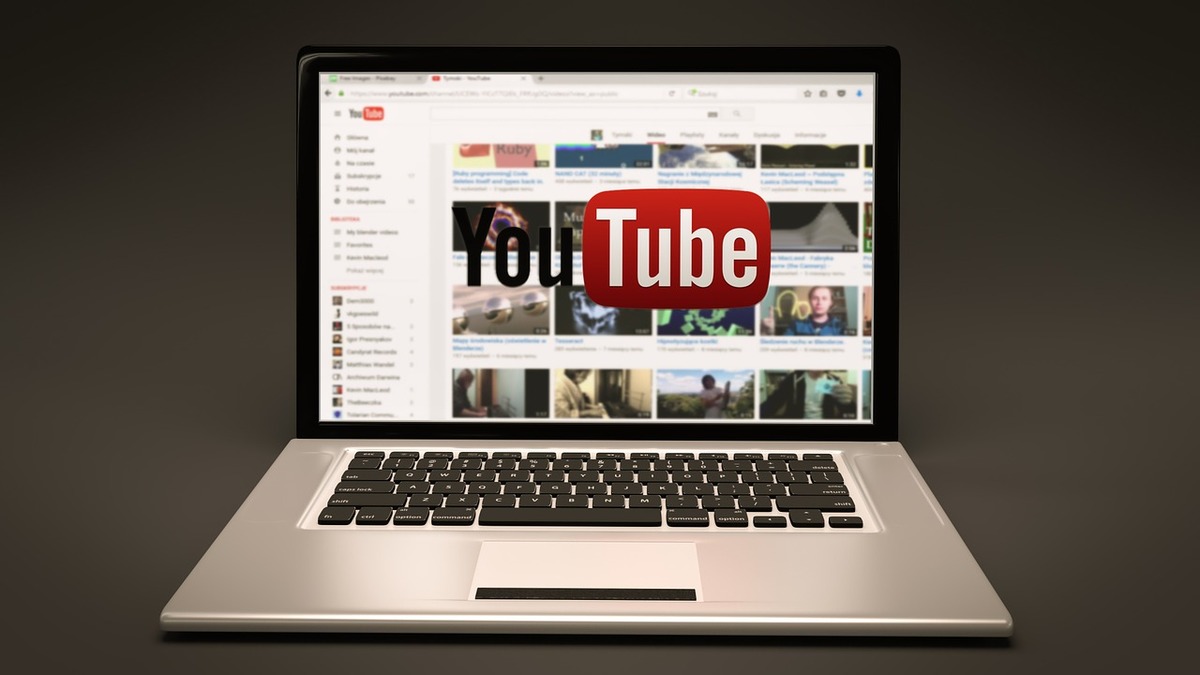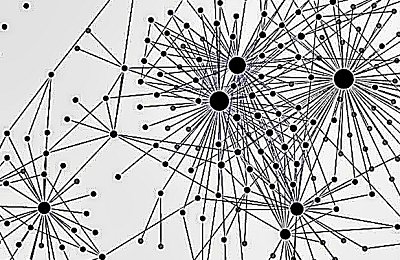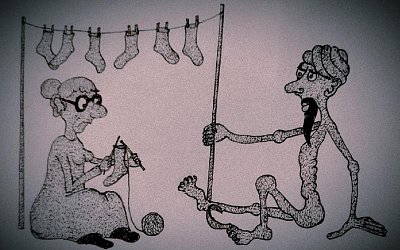V minulém díle jste se dozvěděli, co je to YouTube, jak pracuje a jak se na něj můžete přihlásit. V dnešním díle si povíme, jak na tuto stránku můžete přidat svoje video. Máte něco zajímavého, co byste mohli sdělit světu, chcete někoho něco nového naučit nebo se prostě chcete podělit o část svého života s ostatními? Pokud ano, tak se pojďme společně podívat, jak upravit a nahrát svoje video přes YouTube.
Prvním krokem celého tohoto procesu je mít video, které chcete nahrát, v počítači. Ze svého elektronického zařízení ho přesunete do počítače pomocí kabelu nebo přes SD kartu. Teď však počítejme s tím, že video už máte v počítači připravené. Publikace bez upravování Nejprve si najdeme stránku https://www.youtube.com/ . Na levé části stránky máte napsané názvy některých sekcí jako například Domů, Můj kanál a Trendy. Klikněte na tlačítko Můj kanál, které vás přesune na tuto stránku:

Takto vypadá stránka vašeho nového kanálu. Můžete si zde přidat profilovou a úvodní fotku, ale také popis kanálu. Pod nadpisem Nahraná videa se nachází krátký text, který končí slovy nahrajte video. Kliknete na tato slova a přesunete se na novou stránku, kam video nahrajete a následně ho zde můžete upravit:
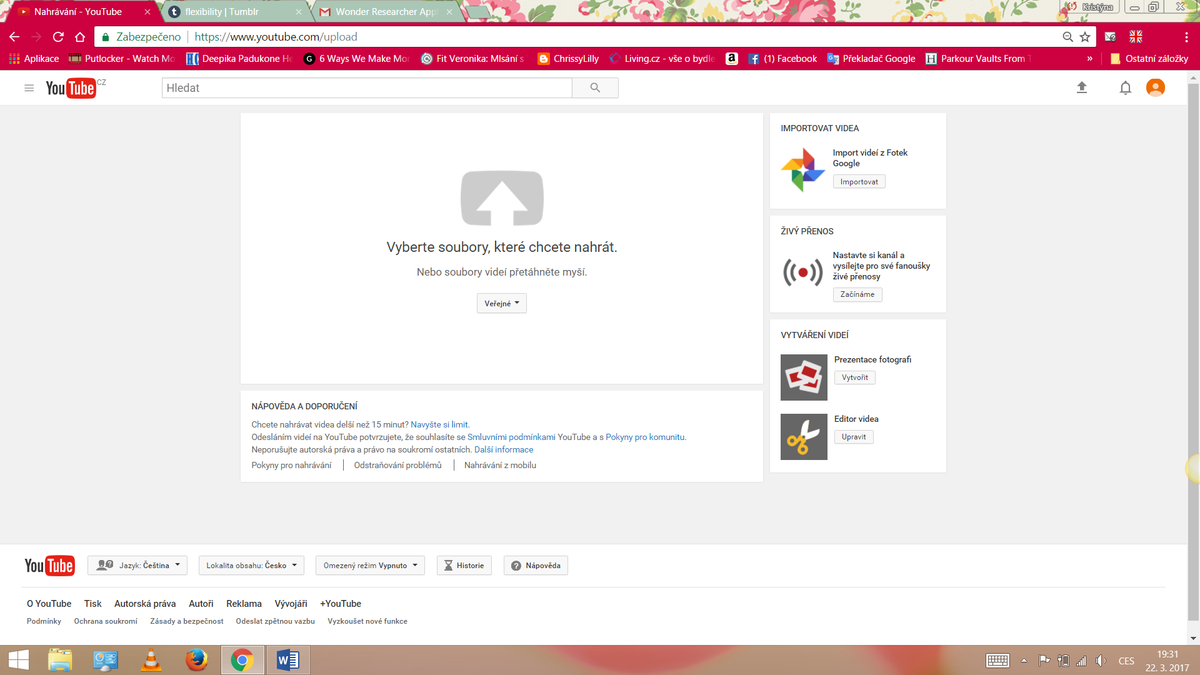
Najedete na šipku ukazující nahoru a po zčervenání na ni klikněte. Vyberte si soubor z počítače a dvakrát na něj klikněte. Doporučuji vám, abyste si předem video uložili na dobré místo, kde ho budete moct později bez problémů najít, neboť hledání dokumentu v počítači je občas pěkný oříšek. Po vybrání souboru se vám začne načítat nahrávání videa na YouTube. Můžete zde video přejmenovat a popsat, přidat překlad a všemožně ho zde nastavit. Po dokončení nahrávání klikněte na Publikovat a máte hotovo. Publikace s upravováním Tak už víme, jak nahrát hotové video na YouTube, ale jak to udělat, když chcete teprve tady upravit svoje video? Na horní liště YouTubu vpravo se nachází podtržená šipka směřující nahoru, na kterou klikněte, abyste mohli nahrát nové video. Dostanete se do stejné nabídky jako na druhém obrázku, akorát nekliknete na šipku, ale na tlačítko Upravit, které se nachází u žlutých nůžek vpravo dole. Dostanete se na tuto stránku:
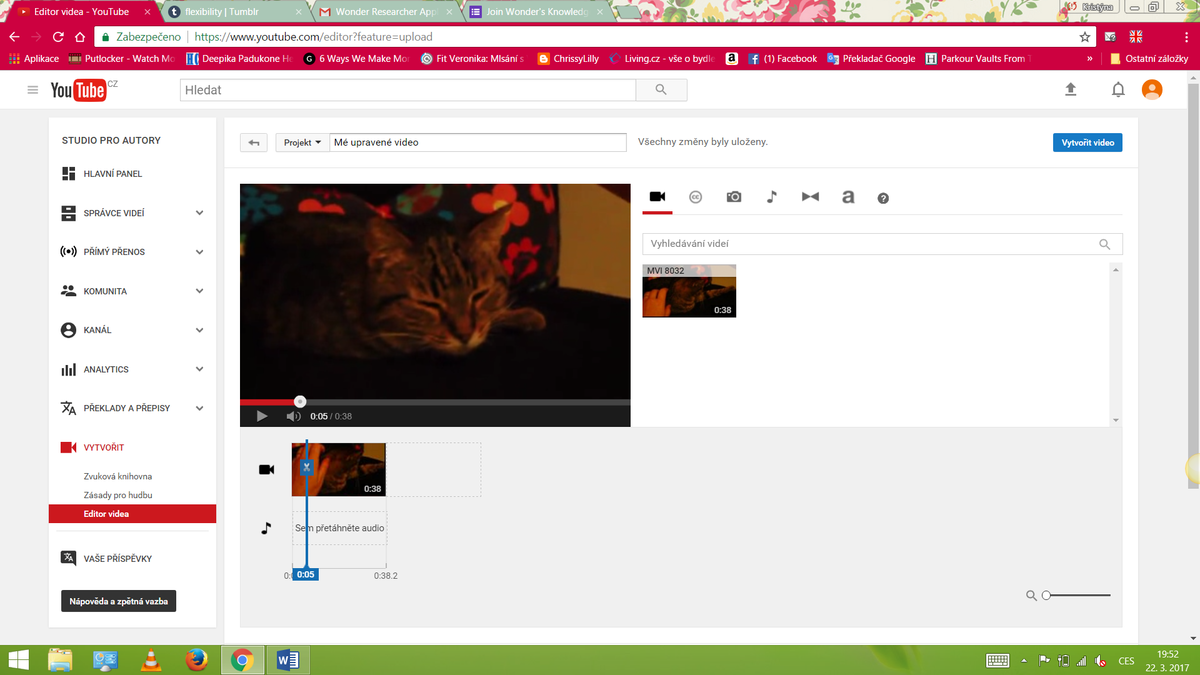
Abyste mohli video editovat, musíte ho před tím na YouTube nahrát, takže vám i při tomto postupu bude první návod nápomocný. Poté, co se dostanete na tuto stránku, stačí video z pravé části stránky, která je umístěna pod nápisem Vyhledávání videí, přesunout pod černou obrazovku vedle malé ikonky kamery a dojdete to stavu, který je výše vyfocen. Do videa dále můžete přidávat fotky, hudbu nebo titulky pomocí ikonek foťáku, notičky a písmene a, které se nacházejí vpravo od velkého zobrazení videa.
Nejprve si ukážeme jak přidat hudbu. Je to velice jednoduché, stačí pouze kliknout na obrázek notičky, vybrat si písničku a přetáhnout jí pod velké video na časovou osu. Hudbu si můžete různě nastavit, aby vyhovovala vašim představám. Časovou osu si můžete přiblížit a oddálit lupičkou v právem dolním rohu, aby se vám s videem lépe pracovalo. Pokud chcete k videu přidat fotku, musíte dbát na to, že ji můžete dát pouze před nebo za video. Abyste fotku mohli nahrát do videa, musíte ji nejdříve vybrat z počítače a poté ji přesunout na časovou osu.
Pokud chcete vložit titulky, klikněte na ikonku áčka a vyberete, jaký typ titulků byste chtěli a poté daný titulek přesunete na časovou osu. Pokud chcete titulek nějak změnit, klikněte na něj na časové ose, kde můžete změnit velikost titulku, co v něm bude napsáno nebo také pozadí titulku.
S videem si samozřejmě můžete pohrát v některých programech, které jsou na úpravu videí speciálně vybavené. Tady na YouTube je pouze několik základních funkcí. Pokud jste si s videem dostatečně pohráli a myslíte si, že je ten správný čas ho poslat do světa, klikněte na modré tlačítko Vytvořit video. Musíte chvíli počkat, neboť se budou schvalovat úpravy videa. Načítání v procentech budete mít k dispozici ve žluté liště v horní části stránky. Tak to by bylo pro dnešní článek všechno.
Doufám, že ti, kteří přemýšlejí o publikování, ho někdy v budoucnu použijí a příště se můžete těšit na článek na téma Sledování filmů online.